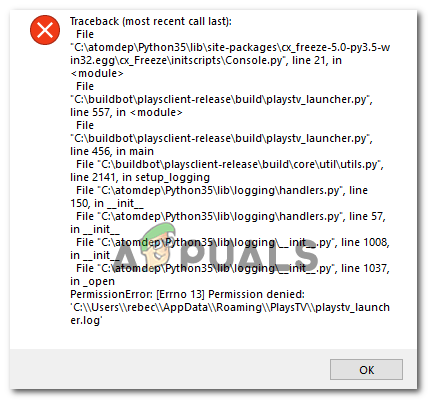Некоторые пользователи Windows сообщают, что они видят ошибку запуска « CX_Freeze Python Error в основном сценарии» при каждом запуске системы. В большинстве случаев проблема возникает после удаления сторонней программы. Как оказалось, проблема не связана с ОС, поскольку она встречается в Windows 7, Windows 8.1 и Windows 10.
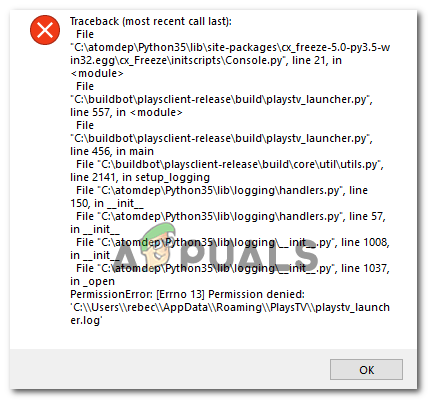
В подавляющем большинстве случаев, когда сообщается об этой проблеме, она в конечном итоге вызвана плохо написанным приложением Phyton (скорее всего, Raptr или PlayTV). Если этот сценарий применим, вы сможете решить проблему, удалив проблемное приложение – вы можете сделать это обычным образом (с помощью программ и компонентов) или с помощью мощного стороннего деинсталлятора.
Однако, если вы столкнулись с этой проблемой в игре (запущенной из Steam), возможно, вы столкнулись с ошибкой, вызванной серией временных файлов. в папке AppData. В этом случае очистка содержимого папки AppData и переустановка игры должны решить проблему.
Если вы видите ошибку при попытке запустить проект Phyton, который вы создали локально , скорее всего, проблема возникла из-за отсутствия исправления в установке cx_freeze . В этом случае вы можете решить проблему, удалив весь пакет cx_freeze из окна CMD, а затем переустановив последнюю версию.
Если все остальное не поможет, ваша последняя надежда на решение проблемы без сброс каждого компонента Windows – это запуск нескольких утилит (DISM и SFC), предназначенных для исправления большинства случаев повреждения системных файлов.
Удаление Raptr или PlayTV
Как бы то ни было. Оказывается, один из наиболее распространенных случаев, которые в конечном итоге приводят к ошибке запуска ‘ CX_Freeze Python Error in Main Script’ , – это программный продукт, который был написан несогласованно с использованием Python – в большинстве случаев затронут пользователи подтвердили, что проблема была вызвана либо Raptr, либо PlayTV.
Если этот сценарий применим, вы сможете решить проблему, принудительно удалив программу, которая, как вы подозреваете, может быть ответственна за ошибка запуска.
Когда дело доходит до этого, вы можете пойти традиционным путем (используя Программы и компоненты , чтобы выполнить удаление), или вы можете использовать мощный сторонний деинсталлятор, чтобы завершить работу. Начните с обычного подхода и переходите ко второму руководству только в случае сбоя первого.
Удаление из программ и компонентов
- Нажмите Клавиша Windows + R , чтобы открыть диалоговое окно Выполнить . Затем введите ‘appwiz.cpl’ в текстовое поле и нажмите Enter , чтобы открыть меню Программы и компоненты . .

- Как только вы попадете в меню Программы и функции , прокрутите список установленных приложений вниз и найдите PlayTV, Raptr или любую другую программу, которую вы подозреваете. может вызывать ошибку запуска ‘ Ошибка CX_Freeze Python в основном сценарии’ .
- После того, как вы найдете проблемное приложение, щелкните его правой кнопкой мыши и выберите Удалить из появившегося контекстного меню.
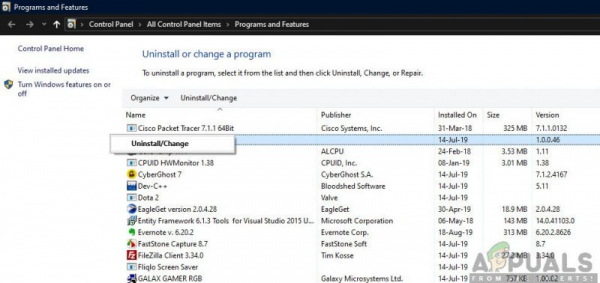
- В строке запроса на удаление следуйте на экране появится запрос на завершение удаления, затем перезагрузите компьютер и посмотрите, будет ли проблема решена при следующем запуске системы.
Если та же проблема все еще возникает, переместите ниже и начните со сторонней программы удаления.
Использование программы удаления
- Откройте браузер по умолчанию и перейдите по этой ссылке ( здесь ), чтобы загрузить и установить последнюю бесплатную версию Revo Uninsta. ller. Попав туда, нажмите кнопку Загрузить , чтобы начать процесс.
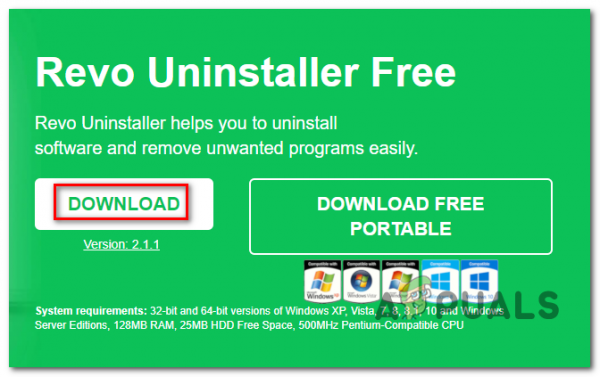
Примечание : держитесь подальше от портативной версии Revo, поскольку она не так эффективна, как версия InstallShield.
- После полной загрузки исполняемого файла установки дважды щелкните по нему и следуйте инструкциям на экране, чтобы завершить установку.
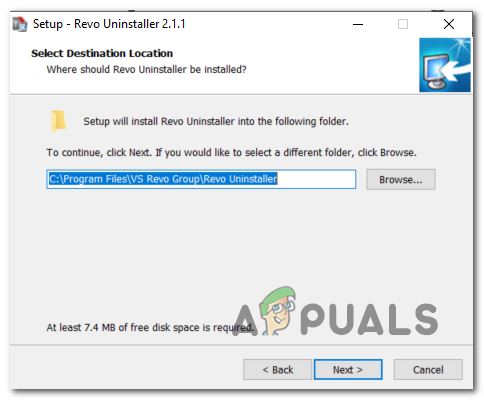
Примечание. Если вам будет предложено окно UAC (Контроль учетных записей пользователей) , нажмите Да , чтобы предоставить доступ администратора.
- Как только вы попадете в приложение Revo Uninstaller , выберите вкладку Uninstaller в вертикальном меню вверху, затем прокрутите список установленных приложений вниз. пока не найдете запись, связанную с PlayTV или Raptr (или обоими).
- Щелкните правой кнопкой мыши PlayTV или Raptr и выберите Удалить в появившемся контекстном меню.
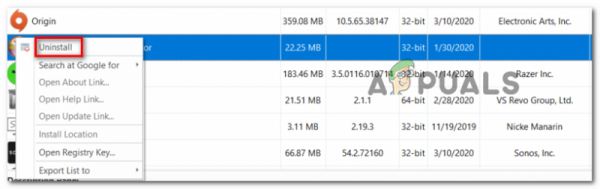
Примечание. Если у вас установлены оба приложения, выполните этот шаг и те, что ниже, с обоими.
- В следующем окне подождите пока не будет создана точка восстановления, затем нажмите «Дополнительно» в режимах сканирования и нажмите Сканировать , чтобы удалить все оставшиеся файлы.
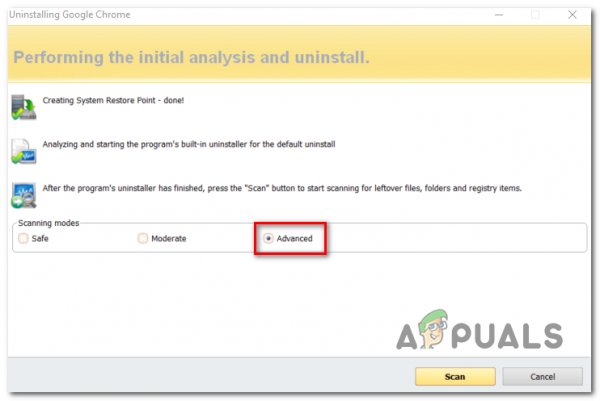
- Следуйте инструкциям на экране, чтобы завершить удаление, затем перезагрузите компьютер, если вам не будет предложено сделать это автоматически.
- Обратите внимание для ошибки запуска при следующей последовательности запуска, чтобы увидеть, была ли устранена ошибка запуска ‘ CX_Freeze Python Error in Main Script’ .
In если та же проблема все еще возникает, перейдите к следующему потенциальному исправлению ниже.
Переустановка скриптов cx_Freeze (если применимо)
Если вы столкнулись с ‘ Ошибка CX_Freeze Python в основном скрипте’ ошибка запуска при попытке запустить исполняемый файл вашего проекта Python, построенного с использованием cx_freeze, скорее всего, проблема возникает из-за отсутствия патча в установке cx_freeze , которую вы используете.
Если этот сценарий применим, вы сможете решить проблему, удалив весь пакет cx_freeze из окна CMD и переустановив последнюю версию через официальные каналы.
Здесь несколько пошаговых руководств, которые проведут вас через весь процесс:
- Нажмите клавишу Windows + R , чтобы открыть диалоговое окно Выполнить . В текстовом поле введите ‘cmd’ и нажмите Enter , чтобы открыть терминал командной строки .
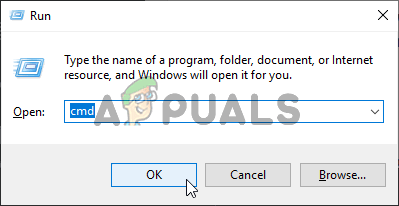
- В терминале командной строки введите следующую команду и нажмите Enter , чтобы эффективно удалить весь пакет cx_freeze:
pip uninstall cx_freeze
- После того, как пакет будет готов к удалению, вам будет предложено подтвердить свой выбор. Для этого нажмите клавишу Y , а затем снова Enter , чтобы завершить удаление пакета cx_freeze .
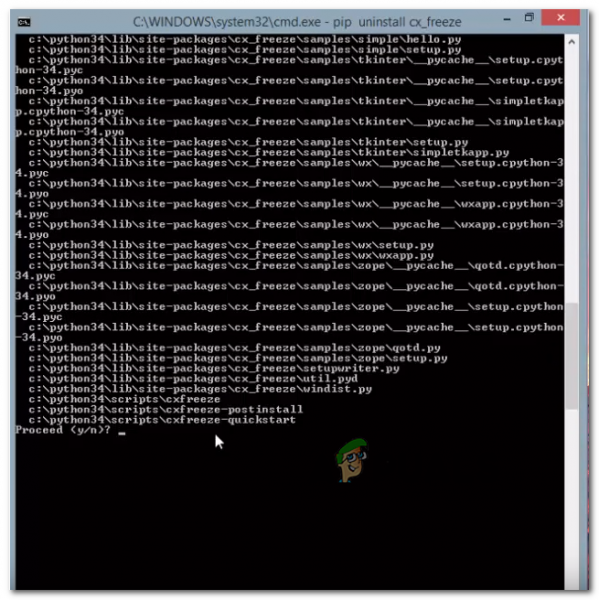
- Затем откройте браузер по умолчанию и используйте его для доступа к этой ссылке ( здесь ). Оказавшись внутри, вы должны увидеть список неофициальных двоичных файлов Windows для пакетов расширений Python .
- Прокрутите список двоичных файлов до cx_Freeze и найдите версию, связанную с используемой версией Python. Как только вам удастся найти его, нажмите на совместимую версию и дождитесь завершения загрузки.
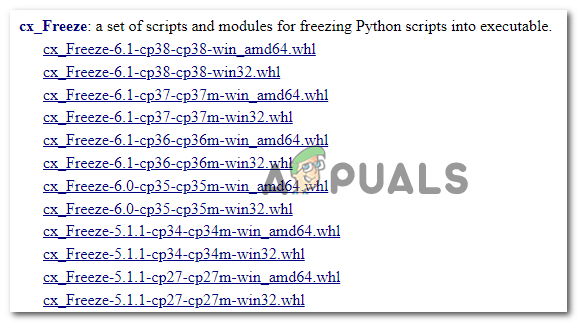
- После завершения загрузки перейдите к месту загрузки, щелкните исполняемый файл правой кнопкой мыши и выберите Запуск от имени администратора в появившемся контекстном меню.
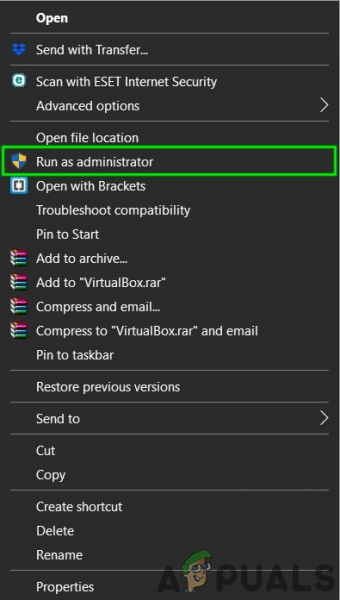
- На экране установки выберите свою версию Python и следуйте инструкциям на экране для завершения установка.
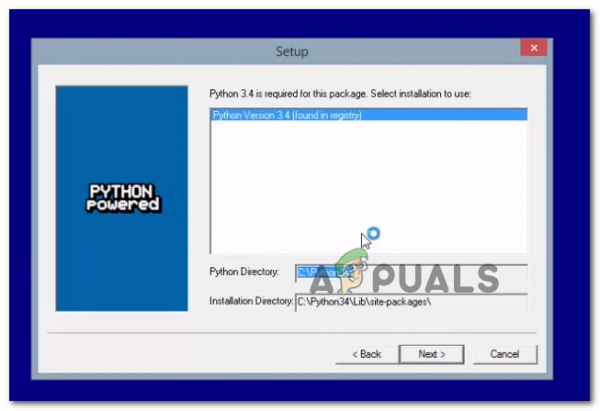
- После завершения установки и установки новой версии cx_freeze перестройте свой Python проект еще раз и посмотрите, решена ли проблема.
Если та же проблема все еще возникает или этот метод неприменим, перейдите к следующему потенциальному исправлению ниже.
Удаление папки AppData игры
Если вы видите « Ошибка CX_Freeze Python в основном сценарии » при попытке запустите игру, созданную на Python, возможно, вы имеете дело с поврежденными временными данными, присутствующими в папке AppData.
Несколько затронутых пользователей, которые также столкнулись с этой проблемой, подтвердили, что наконец-то смогли чтобы устранить ошибку и нормально играть в игру после доступа к папке AppData игры, очистив временные файлы игры и затем переустановив игру.
Если этот сценарий применим, следуйте инструкциям ниже, чтобы исправить ошибку «Ошибка CX_Freeze Python в основном сценарии» при попытке запустить игру:
- Нажмите клавишу Windows + R , чтобы открыть откройте диалоговое окно Выполнить . Затем введите “% appdata %” и нажмите Enter , чтобы открыть папку AppData (которая по умолчанию скрыта). .
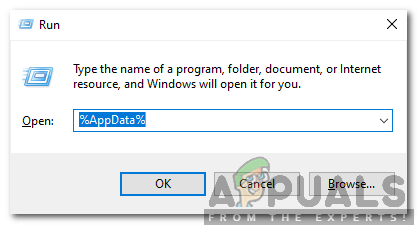
- Как только вы окажетесь в папке AppData, вернитесь назад, нажав стрелку назад и нажмите Local.
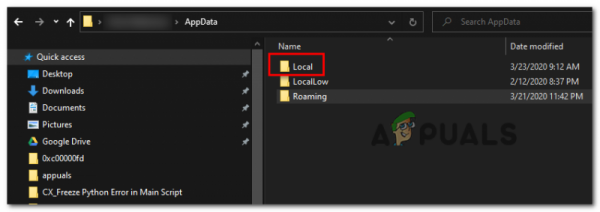
Примечание. По умолчанию команда% appdata % автоматически открывает папку Roaming в Appdata.
- В папке Local найдите запись, содержащую информацию об игре, в которой произошел сбой с ‘ Ошибка CX_Freeze Python в основном сценарии . Как только вы его увидите, откройте его, выберите все внутри, затем щелкните правой кнопкой мыши и выберите Удалить в контекстном меню.
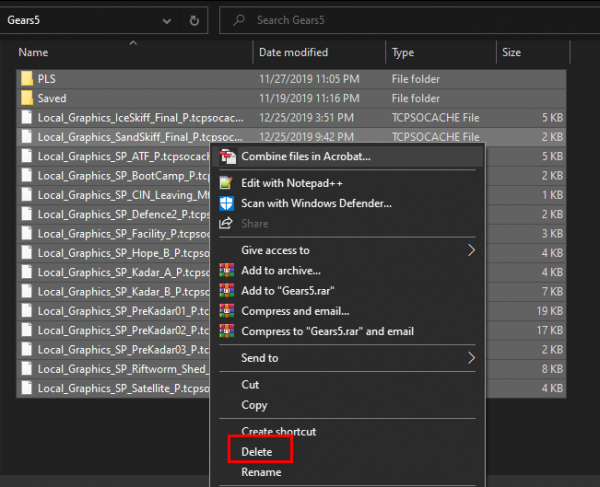
- Снова откройте диалоговое окно Выполнить , нажав клавишу Windows + R . Затем введите ‘appwiz.cpl’ и нажмите Enter , чтобы открыть экран Программы и компоненты .
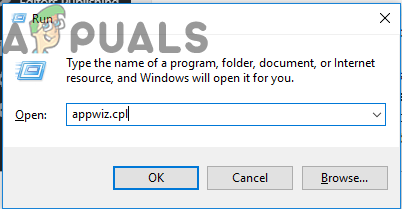
- В меню Программы и компоненты прокрутите список установленных программ и щелкните правой кнопкой мыши запись, связанную с игрой, в которой возникла проблема, и выберите Удалить в контекстном меню.
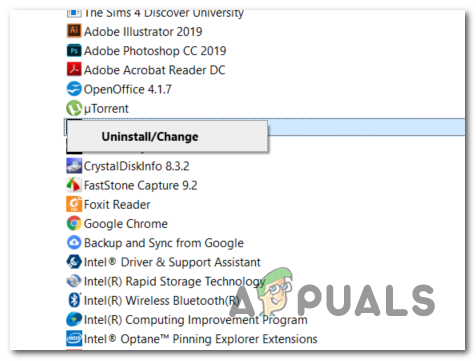
- После завершения удаления перезагрузите компьютер, переустановите игру, используя обычные каналы, и посмотрите, решена ли проблема.
Если вы все еще видите « Ошибка CX_Freeze Python в основном сценарии» или это потенциальное исправление не применимо, перейдите к следующему потенциальному исправлению. ниже.
Запуск сканирования DISM и SFC
В случае, если ни один из вышеперечисленных методов исправления не позволил вам решить проблему, ваш компьютер, вероятно, имеет дело с каким-либо типом системы повреждение файла, которое не может быть решено обычным способом. Скорее всего, ошибка запуска ‘ CX_Freeze Python Error in Main Script’ возникает из-за плохо написанной программы, которая не удалялась должным образом (даже если пользователь следовал обычным каналам).
Если этот сценарий применим, вы сможете решить проблему с помощью пары встроенных утилит (DISM и SFC), чтобы определить и исправить экземпляры поврежденных системных файлов, которые вызывают эта проблема.
SFC (Проверка системных файлов) – это полностью локальный инструмент, который работает, используя локально сохраненный кеш для замены поврежденных экземпляров работоспособными копиями. С другой стороны, инструмент DISM (Развертывание и развертывание обслуживания образов) требует стабильного подключения к Интернету, поскольку он полагается на подкомпонент Центра обновления Windows для получения исправных файлов, необходимых для замены поврежденных эквивалентов.
Поскольку эти два инструмента дополняют друг друга, мы рекомендуем пользователям запускать оба сканирования в быстрой последовательности, чтобы максимизировать ваши шансы решить проблему с повреждением системных файлов, которая вызывает ‘ CX_Freeze Ошибка Python в основном сценарии ‘.
Чтобы выполнить сканирование SFC, следуйте пошаговым инструкциям здесь . После завершения операции перезагрузите компьютер и продолжите сканирование DISM после завершения следующей последовательности запуска.
После выполнения обоих сканирований выполните окончательный перезапуск машины и посмотрите, перестает ли появляться ошибка запуска.